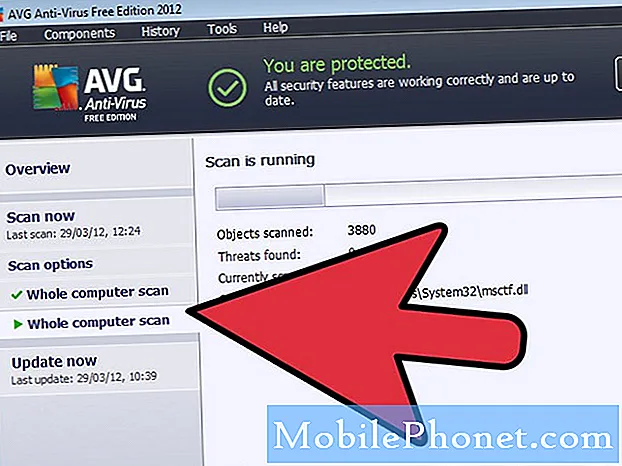Sadržaj
- Problem 1: Galaxy Note 4 ponovno se pokreće kad se signal izgubi
- Problem # 2: Galaxy Note 4 isključuje se kad je razina baterije ispod 20%
- Problem 3: Galaxy Note 4 više se ne puni
- Problem # 4: Galaxy Note 4 nasumično se ponovno pokreće i zaglavi na zaslonu Samsung logotipa
- Problem 5: Galaxy Note 4 oštećen vodom, pregrijava se i ima problem s crnim zaslonom
- Angažirajte se s nama
Naš današnji post još je jedan dodatak našoj seriji za rješavanje problema koja nudi rješenja za probleme povezane s napajanjem na # GalaxyNote4 uređajima.
Problem 1: Galaxy Note 4 ponovno se pokreće kad se signal izgubi
Zdravo! Pročitao sam vaš članak o Napomeni 4 i kako ponekad prikazuje ikonu bez signala, a zatim se ponovno pokreće. moji su to radili cijeli dan. Nisam učinio ništa da to prouzročim, ali jednostavno je krenulo iz nekog razloga, ranije je dobro funkcioniralo. Isprobao sam siguran način i to je učinio i sada. Izvršio sam glavno resetiranje i pokušava optimizirati moje aplikacije dok se nadograđuje i ponovo pokreće prije nego što ih sve optimizira. - Zachary
Riješenje: Bok Zachary. Pokušajte ponovno izvršiti vraćanje na tvorničke postavke i promatrajte telefon barem jedan dan. Ne instalirajte nijednu aplikaciju tijekom razdoblja promatranja, tako da ćete znati je li problem s firmverom u prirodi. Ako jest, isti bi se problem trebao dogoditi čak i kada telefon nema aplikacija. U tom slučaju, trebali biste zamijeniti jedinicu.
Ako se, međutim, problem ne dogodi kad nijedna aplikacija nije instalirana, morat ćete potrošiti više vremena izolirajući koja je aplikacija okidač.
Problem # 2: Galaxy Note 4 isključuje se kad je razina baterije ispod 20%
Nakon ažuriranja 5.0.1, telefon se aktivirao. Mogu se nositi s većinom ovih problema, ali dva me potpuno izluđuju.
Prvo, aplikacije. Nijedna moja aplikacija više ne radi na 4G. Moram pričekati dok se ne povežem s Wi-Fi mrežom da bi radili kako bi trebali. Nijedan se ne nalazi na ograničenim pozadinskim podacima. Ne osvježavaju se i ne obavještavaju dok ne dobijem Wi-Fi vezu.
Drugi dio je baterija. Telefon će me upozoriti kad ostane 20% baterije, ali se isključuje odmah nakon tog upozorenja. Čak i ako ga postavim na način uštede energije prije tih 20%, on se sam isključuje odmah nakon upozorenja od 20%.
Postoje li popravci za ova dva problema? Zahvaljujem na vašem vremenu, hvala.– Jorge
Riješenje: Bok Jorge. Računamo da ste vjerojatno čitali o mnogim problemima koji proizlaze iz Android Lollipopa. Puno je varijabli u igri odmah nakon ažuriranja koje je često teško potpuno eliminirati. Dobra stvar je što se spomenuti problemi mogu relativno lako riješiti.
Budući da niste spomenuli koja ste rješenja do sada isprobali, ovdje ćemo ih pružiti u korist svih.
Obrišite particiju predmemorije
Prvi korak preporučuje se brisanje sistemske predmemorije. Poznato i kao particija predmemorije, ovo spremište privremenih datoteka obično se ošteti ili može sadržavati irelevantne datoteke koje mogu stvoriti sukobe za sustav. Čišćenjem osigurava da novi operativni sustav brzo i učinkovito učitava aplikacije. Evo koraka za brisanje predmemorije:
- Potpuno isključite Galaxy Note 4.
- Pritisnite i držite tipke za pojačavanje i tipke Home zajedno, a zatim pritisnite i držite tipku za uključivanje.
- Kad Note 4 zavibrira, otpustite tipke Home i Power, ali nastavite držati tipku za pojačavanje glasnoće.
- Kada se na zaslonu prikaže Oporavak sustava Android, otpustite tipku Vol Up.
- Pomoću tipke za smanjivanje glasnoće označite opciju ‘obriši particiju predmemorije’ i pritisnite tipku za uključivanje / isključivanje da biste je odabrali.
- Kada je brisanje particije predmemorije završeno, označite "Ponovno pokreni sustav sada" i pritisnite tipku za uključivanje.
Vraćanje na tvorničke postavke
Ponekad brisanje predmemorije nije dovoljno za vraćanje normalnih funkcija vašeg telefona nakon ažuriranja. U nekim će slučajevima možda trebati čišćenje firmvera od mogućih pogrešaka nakon ažuriranja, pa pokušajmo na vašem uređaju. Evo kako:
- Potpuno isključite Galaxy Note 4.
- Pritisnite i držite tipke za pojačavanje i tipke Home zajedno, a zatim pritisnite i držite tipku za uključivanje.
- Kad Note 4 zavibrira, otpustite tipke Home i Power, ali nastavite držati tipku za pojačavanje glasnoće.
- Kada se na zaslonu prikaže Oporavak sustava Android, otpustite tipku Vol Up.
- Pomoću tipke za smanjivanje glasnoće označite ‘wipe data / factory reset’ i pritisnite tipku za uključivanje / isključivanje da biste je odabrali.
- Sada označite "Da - izbriši sve korisničke podatke" pomoću tipke za smanjivanje glasnoće i pritisnite tipku za uključivanje da biste započeli resetiranje.
- Kada je glavno resetiranje završeno, označite "Ponovo pokreni sustav sada" i pritisnite tipku za uključivanje / isključivanje.
- Note 4 ponovno će se pokrenuti, ali bit će duži nego inače. Kada dođe na početni zaslon, započnite s postavljanjem.
Deinstalirajte nekompatibilne / zastarjele aplikacije
U velikom broju slučajeva aplikacije treće strane stvaraju probleme kada se izda novi operativni sustav jednostavno zato što ih njihovi programeri ne ažuriraju. Mjesecima nakon što je Lollipop objavljen, u Trgovini Play još uvijek postoje tisuće aplikacija koje se ne ažuriraju. Aplikaciji dizajniranoj za rad s KitKatom nije zajamčeno da će raditi i na Lollipopu.
Ako niste sigurni koja bi aplikacija mogla biti potencijalni krivac, pokušajte instalirati jednu aplikaciju, a zatim neko vrijeme promatrajte telefon prije nego što instalirate drugu.
Onemogući značajku Opcije za programere
Postoje razlozi zbog kojih su opcije za programere onemogućene prema zadanim postavkama. Među problemima s kojima se možete susresti ako je uključen crveni su obrubi na zaslonu i pogreške kada se telefon pokušava povezati s računalom. Ako ste samo prosječan korisnik, bilo bi bolje da ovu opciju isključite, a u slučaju da je već uključena, evo kako to možete učiniti:
- Na početnom zaslonu dodirnite ikonu Aplikacije.
- Dodirnite Postavke.
- Sada se pomaknite dolje do odjeljka "Sustav" i dodirnite Developer Options.
- Pomaknite prekidač ulijevo da biste ga isključili.
Provjerite je li SD kartica u dobrom stanju
Glavno ažuriranje ponekad može zabrljati sa SD karticom, što zauzvrat može utjecati na funkcioniranje aplikacija.
Kad se dogode ovakve stvari, znači jedno, SD karticu treba reformatirati. Dakle, napravite sigurnosnu kopiju svih podataka pomoću računala (ako je moguće), a zatim ponovo montirajte SD karticu na telefon i slijedite ove korake za ponovno formatiranje:
- Na početnom zaslonu dodirnite Aplikacije.
- Pokrenite aplikaciju Postavke.
- Dodirnite Pohrana.
- Dodirnite Formatiraj SD karticu i slijedite upute na zaslonu.
Problem 3: Galaxy Note 4 više se ne puni
Kupio sam posljednji tjedan u svibnju 2015. od AT&T i koristim punjač i žicu s kojim sam došao, kako bih mogao koristiti brzi punjač. Prije nekoliko tjedana jednostavno je prestao raditi. Ništa nisam promijenio. Uključen u originalni punjač kao i uvijek, odabrana je opcija brzog punjača, ali kad ga priključim, ne puni se brzo, a odjeljak s opcijama koji se provjerava radi brzog punjenja zamračuje pa ga ne možete kliknuti za isključivanje ili uključivanje. Kad odspojim utikač, odjeljak ponovno postaje svijetli za odabir ili poništavanje odabira. Potražila sam rješenja na mreži i isprobala ih sve, različite adaptere i žice, novu bateriju, vraćanje na tvorničke postavke, potpuno isključivanje i ponovno uključivanje, a sve bezuspješno.
Također sam primijetio da ne ostaje povezan s mojim wifi-jem. Povezuje se, ali neprestano skenira, prolazi kroz povezanu, autentificirajuću ip adresu, ide na 4G, a zatim se ponovno povezuje na WiFi. Ovo je konstantno. To ne radi nijedan drugi uređaj u kući. Opet je započelo istodobno s problemom punjenja. Vrlo dosadno, molim vas recite mi da znate kako to mogu popraviti! - brie
Riješenje: Bok Brie. Ako je ovaj telefon već vraćen na tvorničke postavke prije nego što nas kontaktirate, bojimo se da je problem nešto dublji i da rješavanje problema sa standardnim softverom možda neće pomoći. Pokušajte odnijeti jedinicu u lokalnu Samsung trgovinu na popravak ili je zamijenite.
Problem # 4: Galaxy Note 4 nasumično se ponovno pokreće i zaglavi na zaslonu Samsung logotipa
Telefon se nasumično ponovno pokreće nekoliko puta, a da nikada nije došao do početnog zaslona. Baš kao što se Samsungov logotip ponovno pokreće. Prekida se samo kad izvadim bateriju i priključim napunjeno napajanje .. baterija se ne prazni jer bi na primjer pokazala napunjenost od 74%. Jednom kad se isključim s telefona s punjačem, ok je neko vrijeme, a onda se problem vraća iznova. Svaki savjet bio bi vam zahvalan. - Diego
Riješenje: Bok Diego. Čini se da je vaš telefon zaglavljen u petlji za pokretanje. Pokušajte ga pokrenuti u načinu oporavka i provjerite hoće li vam pomoći brisanje particije predmemorije ili vraćanje na tvorničke postavke. Koraci su navedeni gore.
Ako ovo dvoje neće imati razlike, možda ćete trebati flash novi ROM ili prilagođeni ROM kako biste se vratili u uobičajeni način. Pomoću Googlea možete potražiti određene upute za to.
Problem 5: Galaxy Note 4 oštećen vodom, pregrijava se i ima problem s crnim zaslonom
Bok. Bacio sam telefon u vodu dan ranije. Na brzinu sam je osušila i preko noći stavila u malo riže. Jutros je zaglavio u pokretanju Samsungovog logotipa. Uspio sam uključiti siguran način i tako pokrenuti uređaj. Nakon sat ili dva korištenja, zaslon je postao crn (slušao sam radio, a nakon što se zacrnio, i dalje čujem radio). Izvadio sam bateriju i pokušao je ponovno pokrenuti. Nakon što pritisnem tipku za napajanje, LED indikator trepće, ali zaslon je i dalje crn. To je odgovor na zaslon osjetljiv na dodir jer ga dvaput dodirnem i LED bi se upalio. (Mogao sam čuti govornu poštu koju vjerujem slučajno okrenuo.)
Uređaj se zagrijava bez uključivanja kad je baterija ili kada je "uključim". Molim vas, javite mi ako postoji bilo kakav problem da se to popravi. Zaista bih cijenio svaku pomoć. Hvala vam! - Ken
Riješenje: Bok Ken. Oštećenje vodom može rezultirati raznim problemima, ovisno o tome na koji je dio zahvaćen. Obično se ne preporučuje ponovno uključivanje uređaja nakon što se smočio, osim ako niste 100% sigurni da unutra nema više vode ili vlage. To se može provjeriti samo otvaranjem telefona i rastavljanjem unutrašnjosti uređaja. Ako to niste učinili, postoji velika vjerojatnost da je voda oštetila sklop zaslona vaše Note 4, uzrokujući tako problem koji ste nam opisali.
Na internetu postoji mnogo resursa o tome kako otvoriti telefon i dijagnosticirati problem (iako će rješavanje postojećeg problema ili otklanjanje oštećenja i dalje trebati zamjenu dijelova). iFixit (web stranica) nudi dobre vodiče o tome kako rastaviti popularne uređaje poput Note 4, pa pokušajte provjeriti njihovo web mjesto.
Ako ne želite sami proći kroz gnjavažu oko popravljanja telefona, samo ga odnesite u lokalnu trgovinu. Ako imate obližnju Samsung trgovinu, to bi trebao biti vaš prvi izbor. Imajte na umu da će Samsung, nakon što se prekrši indikator oštećenja vodom, automatski poništiti jamstvo, pa ćete na kraju ipak moći platiti njihovu uslugu.
Vidi također Stvari koje trebate učiniti kada imate Android telefon oštećen vodom
Angažirajte se s nama
Obavijestite nas ako ste jedan od korisnika koji naiđe na problem s vašim uređajem. Besplatno nudimo rješenja za probleme povezane s Androidom, pa ako imate problema sa svojim Android uređajem, jednostavno ispunite kratki upitnik u ovaj link a svoje ćemo odgovore pokušati objaviti u sljedećim objavama. Ne možemo jamčiti brzi odgovor, pa ako je vaš problem vremenski osjetljiv, pronađite drugi način da ga riješite.
Kad opisujete svoj problem, budite što detaljniji kako bismo mogli lako odrediti relevantno rješenje. Ako možete, ljubazno navedite točne poruke pogrešaka koje dobivate kako biste nam dali ideju odakle početi. Ako ste već isprobali neke korake za rješavanje problema prije nego što ste nam poslali e-poštu, obavezno ih spomenite kako bismo ih mogli preskočiti u odgovorima.
Ako smatrate da je ovaj post koristan, pomozite nam širenjem vijesti svojim prijateljima. TheDroidGuy je također prisutan na društvenoj mreži, pa biste možda htjeli komunicirati s našom zajednicom na našim Facebook i Google+ stranicama.